Hvordan få WhatsApp på to telefoner i 2022
Det vil være uklokt å nekte fordelene ved å bruke samme WhatsApp-konto på to enheter.
Folk har i disse dager to telefoner for å holde jobb-/forretningslivet atskilt fra deres personlige liv.
Nå, mens jeg bruker to telefoner, er det få brukere som meg som ønsker å bruke WhatsApp med samme nummer på begge telefonene som personlig, men jeg bruker ikke WhatsApp på jobb. Så, på bedriftstelefonen min også, vil jeg gjerne ha min personlige WhatsApp-konto.
Offisielt er det det ennå ikke mulig å bruke samme WhatsApp-konto på to enheter samtidig.
På et bestemt tidspunkt kan du bare bruke samme konto på én enhet. Imidlertid har Facebook anerkjent etterspørselen og Whatsapp-teamet jobber allerede med denne funksjonen.
I mellomtiden kan du bruke denne enkle og raske opplæringen som viser hvordan du bruker en WhatsApp-konto på to telefoner samtidig. Det er ikke nødvendig root Android-telefonen eller jailbreak iPhone for det.
Nyttig lesning: Få WhatsApp Online-varsling for enhver kontakt
innhold
Bruk samme WhatsApp-konto på to telefoner med WhatsApp Web
Du kan bruke WhatsApp Web på hvilken som helst iPhone, Android eller på Windows, inkludert telefoner eller nettbrett.
Slik gjør du det:
- Åpen WhatsApp Web på din andre smarttelefon eller nettbrett med Chrome eller Safari-nettleseren.
- Nå må du få en QR-kode for å skanne, som bare er tilgjengelig på en skrivebordsversjon av nettstedet.
Å få det, be om en skrivebordsside. - Til iOS (Chrome på iPhone), trykk på tre horisontale prikker øverst til høyre ved siden av adressefeltet og velg Skrivebordsversjon (det første skjermbildet).
Til Android, gjør trinnene på samme måte som du ville gjort på iOS (andre skjermbilde).


- Du vil se en skjerm med en QR kode. Det første skjermbildet nedenfor er for iOS, og det andre er for Android.

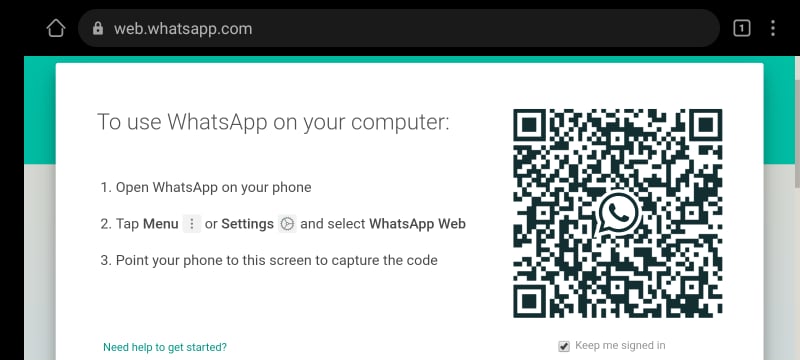
- Det er på tide å bruke den første telefonen nå. Åpne WhatsApp på den første telefonen.
- Gå til innstillinger og velg WhatsApp Web / Desktop.

- Skann QR-koden på andre telefonen ved å bruke din første telefon.
Der går du! Du vil ha den samme WhatsApp-kontoen lastet på den andre enheten. Du kan til og med bruke dem samtidig.
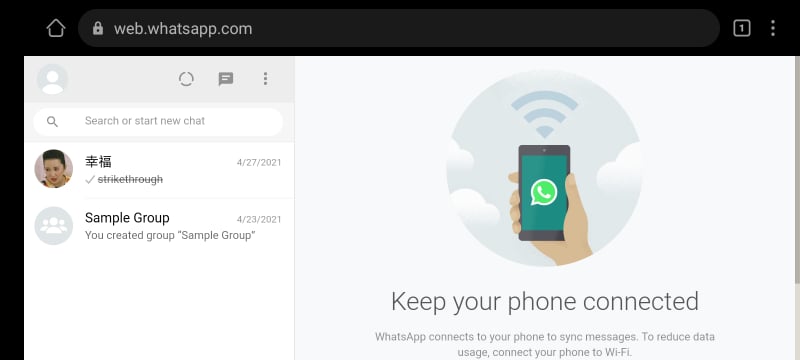
På én enhet vil du bruke WhatsApp-kontoen med appen, og på en annen telefon vil du bruke den på WhatsApp Web.
Begrensning av WhatsApp Web
Vær oppmerksom på at du ikke kan bruke den samme WhatsApp-kontoen på noen annen nettleser som bruker WhatsApp Web. Hvis du gjør det, vil økten på den andre telefonen avsluttes automatisk. Dette betyr at du kan bruke kontoen din på WhatsApp Web bare én gang om gangen.
Du kan alltid begynne å bruke en WhatsApp-konto på én enhet, enten ved å logge ut fra WhatsApp Web på den andre enheten eller avslutte WhatsApp Web-økten fra WhatsApp-appen på den første enheten.
Slik gjør du det:
- Åpne WhatsApp-appen og gå til innstillinger.
- Velg under Innstillinger WhatsApp Web / Desktop.
- Til slutt velger du Logg ut fra alle datamaskiner/enheter for å avslutte WhatsApp-nettøkten.

Nyttig lesning: Hvordan lagre WhatsApp-kontakter i en CSV-fil
Videoinstruksjoner
Du kan også se videoen vår for å se hvordan du får WhatsApp-kontoen på to forskjellige telefoner:
konklusjonen
Vi håper at du var i stand til å bruke én WhatsApp-konto på to telefoner uten problemer. Dette lar deg til og med legge ut WhatsApp-statusen din fra begge enhetene (her er er hvordan du bruker WhatsApp-statusoppdatering).
Vi anbefaler deg å bruk WhatsApp på din personlige datamaskin eller sekundære enheter av hensyn til personvern, og ikke glem å logge ut når arbeidet er ferdig.
Vær også oppmerksom på at dette kan forstyrre en normal flyt av varsler og du kan ikke se noen av dem.
Og hvis du bare vil bytte fra en enhet til en annen, kan du gjøre det ved å bruke WhatsApp backup. Les her om hvordan du gjør det for iOS og Android. Du kan også enkelt overføre kontaktene dine sammen med WhatsApp.
Gi oss beskjed i kommentarfeltet hvis du har problemer.
Siste artikler